时间:2016-04-01 19:06 来源: 我爱IT技术网 作者:佚名
不连续的数据建立图标比较麻烦,我们首先要选择要形成数据的这些单元格,然后插入图表以后必须进行修改才可以。下面我们就来建立一个平海地区各项财政支出的图表,只是作为示范,你可以按照这个方法来建立其他的图表。
详细的具体步骤或操作方法
首先我们选中那些要建立图表的数据,如图所示。
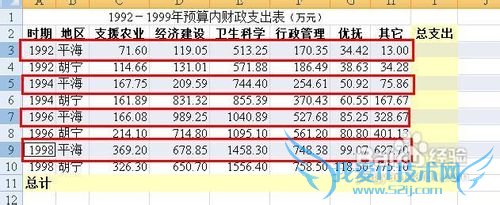
在菜单栏上点击:插入--柱形图。在下拉列表中选择一个样式
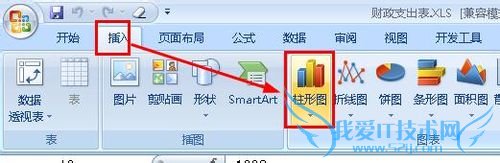
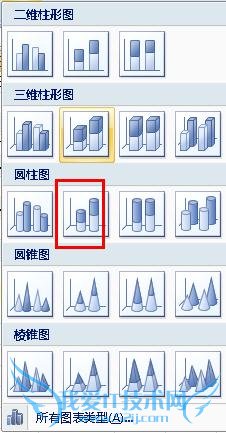
我们看到,系统自动创建了一个图标,非常的不合理,应当交换一下横轴和纵轴,这样才符合我们的使用习惯。右键单击该图标,选择【选择数据】
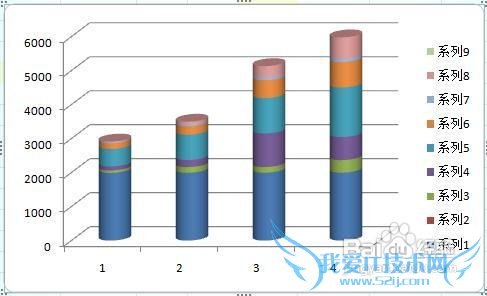
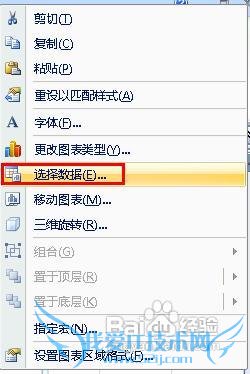
在打开的这个对话框中,点击【切换行列】按钮,将行和列进行切换。
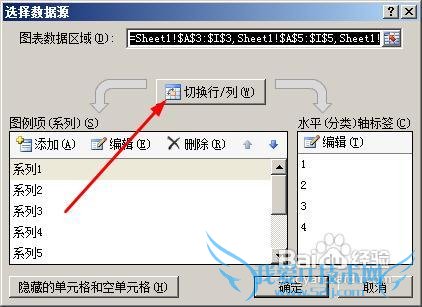
选中系列1,然后点击编辑按钮

在打开的这个对话框中,点击选择区域按钮,如图所示
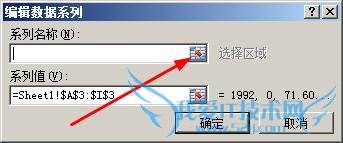
我们知道系列1应当是1992年的数据,因此我们点击单元格A3,然后点击返回按钮
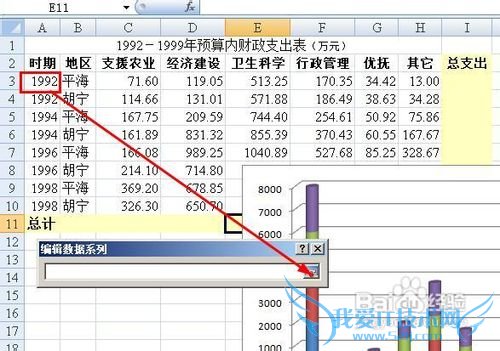
返回到了编辑数据系列对话框,点击确定按钮即可。
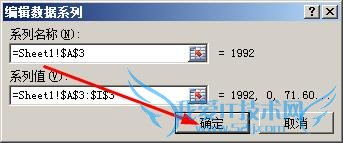
同样的方法我们将其他的系列都修改成年份

接着点击右边的编辑按钮,打开轴标签对话框
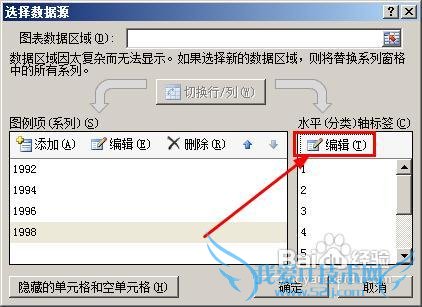
点击【选择区域】按钮
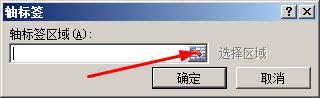
鼠标拖动,选中c2单元格到h2单元格的区域,然后点击返回按钮

点击确定即可完成轴标签的设置。

最后我们,看到这个图标已经编辑好了。
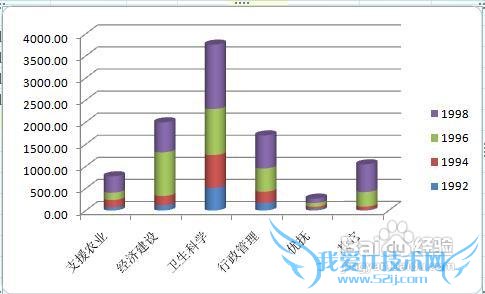 经验内容仅供参考,如果您需解决具体问题(尤其法律、医学等领域),建议您详细咨询相关领域专业人士。作者声明:本文系本人依照真实经历原创,未经许可,谢绝转载。
经验内容仅供参考,如果您需解决具体问题(尤其法律、医学等领域),建议您详细咨询相关领域专业人士。作者声明:本文系本人依照真实经历原创,未经许可,谢绝转载。
- 评论列表(网友评论仅供网友表达个人看法,并不表明本站同意其观点或证实其描述)
-
